电脑光驱总是自动弹出的解决方法
编辑:chenbx123 来源:U大侠 时间:2018-09-13
电脑光驱总是自动弹出怎么办?最近不少用户在使用电脑光驱时,总是会自动弹出光驱,该如何解决这个问题?下面就给大家分享电脑光驱总是自动弹出的解决方法。
解决方法:
1.点击“开始菜单”,在运行框中输入“services.msc”打开服务窗口。如下图所示
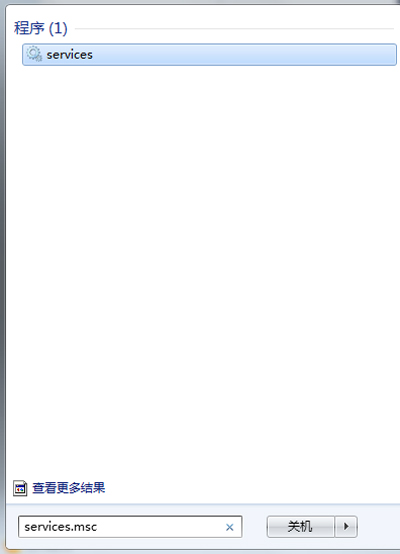
2.在打开的服务窗口中,在右侧的窗口找到“Shell Hardware Detection”项并双击打开。如下图所示
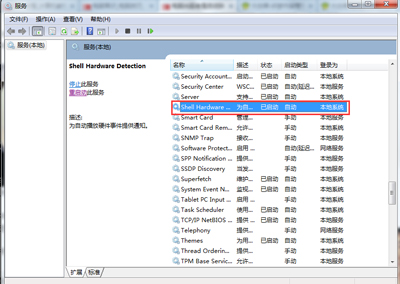
3.接着在属性窗口的“常规”选项卡下,将“启动类型”设置为“禁用”,然后点击“停止”,最后点击“确定”按钮退出即可。
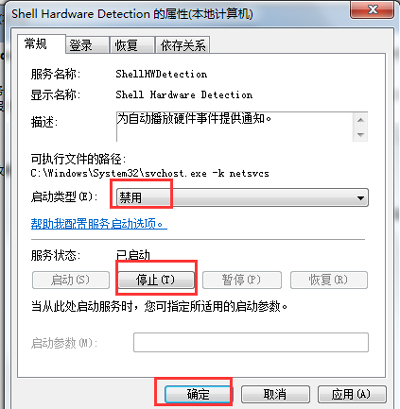
电脑常见问题解答:
更多精彩内容,请关注U大侠官网或者关注U大侠官方微信公众号(搜索“U大侠”,或者扫描下方二维码即可)。

U大侠微信公众号
有装系统问题的小伙伴们也可以加入U大侠官方Q群(129073998),众多电脑大神将为大家一一解答。
分享:






